Trabajar con varios monitores
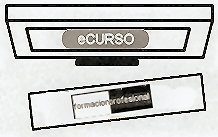 Trabajar con dos monitores a la vez presenta varias ventajas entre las que se encuentra ganar en espacio de trabajo y productividad. Es mucho más cómodo manejar y procesar información en una superficie más amplia (Escritorio ampliado o extendido).
Trabajar con dos monitores a la vez presenta varias ventajas entre las que se encuentra ganar en espacio de trabajo y productividad. Es mucho más cómodo manejar y procesar información en una superficie más amplia (Escritorio ampliado o extendido).
Otra ventaja es el ahorro de papel pues evitamos imprimir copias para verificar información por ejemplo.
Para conseguir que la imagen llegue a dos monitores de manera sincronizada necesitamos una tarjeta con dos puertos gráficos para monitor.
OJO! Si sólo se dispone de un puerto de salida de vídeo podemos obtener un cable especial para convertir una salida a dos entradas pero la imagen será simultánea.
Los cables pasivos (cable splitter o en «Y») sólo duplican la pantalla del PC en dos, pero no amplian el Escritorio.
Los tipos de conectores de vídeo que te puedes encontrar son:
Para señal analógica:
- El más común y de menor calidad al ser el más antiguo es el puerto VGA.
- Conectores redondos S-Video (tipo PS-2 con 4 y 7 pines), muy utilizado para conectar cámaras de vídeo, pues suelen ser puertos de entrada y salida.
Para señal digital:
Más tarde se evoluciono a los conectores de interfaz digital, son lo que suelen incorporar los equipos actuales:
Finalmente el conector de mayor calidad es el HDMI apto para conectar el PC a monitores HD o de alta resolución.
Varios monitores en Windows 10.
Windows 10, al igual que anteriores versiones, permite trabajar con dos o más monitores, permitiéndonos mover elementos a través de los monitores, por ejemplo ventanas de aplicación que no estén maximizadas.
Para configurar en Windows 10 el Escritorio en modo extendido, escribe una vez pulsado el botón de Inicio, Configuración de pantalla y selecciona «Extender éstas pantallas«.
Una vez conectados los monitores a la tarjeta gráfica y detectados por el sistema operativo, podemos establecer su orientación física tanto en orden como en altura.
El procedimiento es muy simple pinchando y arrastrando con el ratón, tal como muestra la figura inferior.
Como decimos existen varias configuraciones que podemos escoger dependiendo de nuestras necesidades: Ver la misma imagen en varios monitores, extender el escritorio (el mismo escritorio en varios monitores), indicar un monitor principal y otros secundarios y su situación (izquierda, derecha, arriba o abajo).
Enlaces relacionados:
- Youtube: Cómo configurar y utilizar dos monitores a la vez por DSI Analize.
Ejemplos de tarjetas gráficas de doble salida.
¿Con cuántos monitores trabajarás a partir de ahora?
Referencias a los modelos de monitores más vendidos en amazon.com.
| Monitores | ||||
|---|---|---|---|---|

|
LG 22MP57VQ-P – Monitor LED IPS de 22″ (16:9, resolución 1920 X 1080, Dual Smart Solution). Cada enlace contiene la descripción de las características técnicas, y detalles de precios y tiempos de envío.
|
|||

|
LG 22M37A-B – Monitor LED de 22″ (formato 16:9, resolución 1920×1080, Dual Smart Solution).
|
|||

|
Samsung LS22D300HY Monitor LED de 22″.
|
|||

|
LG 20M37A-B – Monitor LED de 20″ (formato 16:9, resolución 1600×900, Dual Smart Solution).
|
|||

|
ASUS VX239H – Monitor LED de 23″ (1920 x 1080, Full HD, HDMI/MHL), color negro.
|
|||

|
ASUS VX239W – Monitor LED de 23″ (1920 x 1080, Full HD, HDMI/MHL), color blanco.
|
|||

|
Asus VS197DE – Monitor de 18.5″, 1366 x 768 con tecnología LED, color negro.
|
|||

|
LG 29UM67-P – Monitor IPS de 29″ (ultrawide 21:9, Gaming, resolución WQHD 2560 x 1080 pixeles), negro.
|
|||

|
LG 25UM57-P – Monitor IPS de 25″ (Ultrawide 21:9, multitarea, resolución WQHD 2560 x 1080 píxeles).
|
|||

|
LG 22M47VQ-P – Monitor LED de 22″ (formato 16:9, resolución 1920×1080, división de pantalla en 4).
|
Volver al índice de Windows 10 …

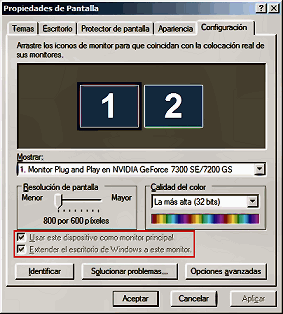

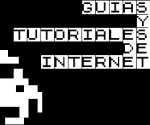









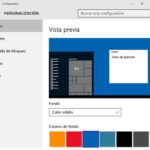





FDL dice:
Muy útil hoy en día para el multitasking